Εάν επισκεφτείτε την οθόνη chrome://extensions/ στο πρόγραμμα περιήγησής σας στο Google Chrome, ενδέχεται να διαπιστώσετε ότι ορισμένες επεκτάσεις δεν μπορούν να απενεργοποιηθούν επειδή η επιλογή "Ενεργοποιημένη" είναι γκριζαρισμένη και δεν μπορείτε να την καταργήσετε. Αυτό συνήθως συνδυάζεται με ένα μήνυμα στην επέκταση που λέει "Αυτή η επέκταση είναι διαχειριζόμενη και δεν μπορεί να αφαιρεθεί ή να απενεργοποιηθεί".
Αυτές οι επεκτάσεις συνήθως εγκαθίστανται με άλλες εφαρμογές ή μπορεί να αποτελούν μέρος adware. Αν και δεν μπορείτε να καταργήσετε αυτές τις επεκτάσεις αποεπιλέγοντας το πλαίσιο "Απενεργοποιημένο", μπορείτε να το κάνετε με άλλο τρόπο.
Μερικές φορές μπορείτε απλά να αφαιρέσετε την εφαρμογή από το "Πίνακας Ελέγχου” > “Προγράμματα” > “Προγράμματα και χαρακτηριστικά“. Εάν αυτό δεν λειτουργεί για εσάς, ακολουθήστε αυτά τα βήματα.
- Πληκτρολογήστε "chrome://extensions/" στη γραμμή διευθύνσεων και μετά πατήστε "Εισαγω“.
- Ελεγξε το "λειτουργία για προγραμματιστές"Πλαίσιο ελέγχου.
- Σημειώστε το αναγνωριστικό της επέκτασης που θέλετε να καταργήσετε, που βρίσκεται στο "
Επεκτάσεις" οθόνη και μετά κλείστε το Google Chrome.
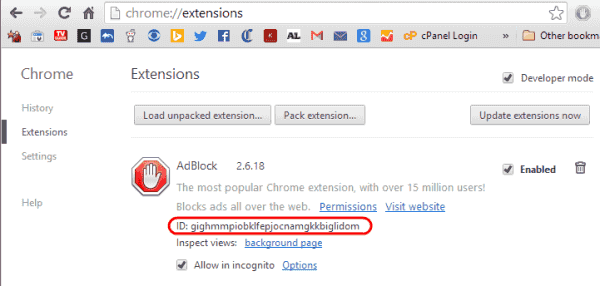
- Ανοίξτε την Εξερεύνηση των Windows και επιλέξτε "Εμφάνιση κρυφών αρχείων, φακέλων και μονάδων δίσκου" επιλέγοντας "Οργανώνω” > “Επιλογές φακέλου και αναζήτησης” > “Θέα“.
- Πλοηγηθείτε σε:
- παράθυρα - C:\Users\your username\Appdata\Local\Google\Chrome\User Data\Default\Extensions
- MacOS - ~/Βιβλιοθήκη/Υποστήριξη εφαρμογών/Google/Chrome/Προεπιλογή
- Linux – ~/.config/google-chrome/Default
- ChromeOS - /home/chronos/
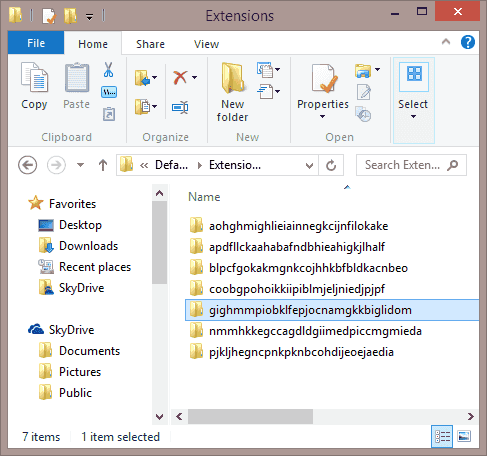
- Διαγράψτε το φάκελο που αντιστοιχεί στο αναγνωριστικό στην οθόνη των επεκτάσεων του Chrome.
Τώρα ανοίξτε ξανά το Google Chrome. Η επέκταση πρέπει να αφαιρεθεί εντελώς.